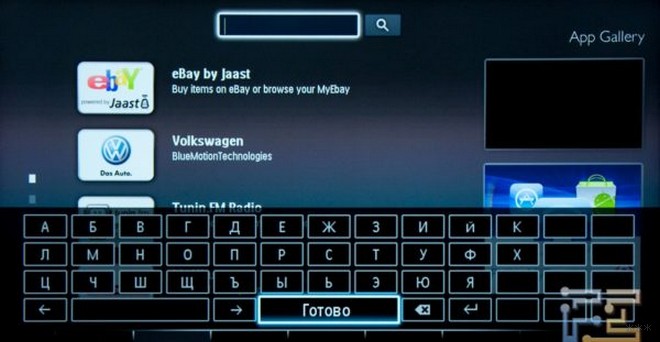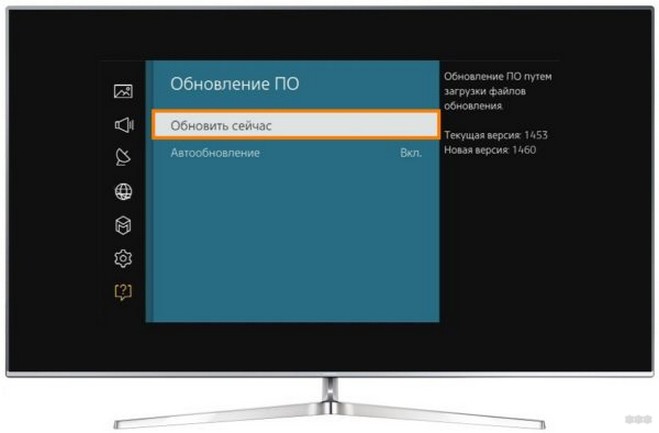телевизор не видит мышку что делать
Подключение беспроводной мыши к телевизору
При просмотре Смарт ТВ используется браузер — программа, с помощью которой осуществляется просмотр сайтов и веб-страниц. Чтобы просмотр был эффективным и результативным, целесообразно использовать компьютерную мышь. Пульт ДУ или кнопки на панели ТВ также будут работать, но использование мыши позволяет передвигать сам список, сокращая время поиска нужного канала.
Какие ТВ поддерживают работу беспроводных мышек?
Список моделей ТВ от популярных производителей, к которым можно подключить беспроводную мышь, на данный момент выглядит следующим образом:
Есть и ранние модели телевизоров от Sony с требуемой функцией, однако, их беспроводное подключение не отличается стабильностью работы.
Подключение беспроводной мышки к телевизору
Для подключения беспроводной компьютерной мыши к телевизору понадобится Bluetooth-адаптер (приёмник). Его назначение — обеспечение точки сопряжения между мышью и самим телевизором.
Ознакомьтесь с документацией телевизора. Многие новые модели телевизоров имеют встроенный Bluetooth-адаптер. Если это так, то подключение осуществите, выполняя инструкцию, пропустив первые два её пункта. Процесс подключения не сложен:
1. Возьмите адаптер, снимите крышку (если она имеется) с его контактной стороны (штекера).
2. Осмотрите внимательно заднюю и боковую панели телевизора, чтобы найти на ней USB-разъём, который необходим для подключения девайса и вставьте штекер адаптера.
3. Найдите кнопку включения, расположенную на самой мыши. Обычно она выглядит как маленький рубильник. Переведите в режим «ON».
4. Через 5-10 секунд в случае удачного подключения на дисплее телевизора появится оповещение о подсоединении нового устройства.
5. Подтвердите подключение, выбрав на экране (пока что с помощью пульта) «Продолжить», «Да» или «OK». Некоторые модели производят подключение сразу же, на экран выводится лишь уведомление, а не запрос, который исчезнет через несколько секунд самостоятельно.
После успешного подключения устройства зайдите в меню телевизора, выберите «Система», далее «Диспетчер устройств ввода» и «Параметры мыши». Настройте параметры мыши на своё усмотрение.

Например, выберите какая (левая или правая) кнопка девайса будет основной, установите размер указателя и скорость, с которой он будет реагировать на передвижение мыши. Нажмите «Сохранить» после того, как выберите необходимые параметры.
Лайфхак: если вход USB на телевизоре найти не удаётся или все разъёмы уже заняты какими-либо иными устройствами, воспользуйтесь теми разъёмами, которые находятся на приставке Smart TV.
Ошибки при подключении и пути их исправления
Случаи, когда не удаётся произвести подключение беспроводной Bluetooth-мыши, довольно редки, но всё же случаются. Происходит это по следующим причинам:
Использование беспроводной мыши упрощает управление функционалом телевизора. Интернет-сёрфинг становится более комфортным. Риск ошибки при покупке мыши для телевизора, а в последствии и при подключении, минимален, если предварительно прочитать инструкцию к ТВ и заранее решить вопрос совместимости устройств.
Как подключить мышку к телевизору?
Управление телевизором при помощи компьютерной мыши — это современные реалии. Но у некоторых пользователей могут возникнуть различные сложности при подключении этого устройства к своему ТВ-приемнику. Рассмотрим все аспекты данного вопроса.
Как узнать, поддерживает ли телевизор мышку?
Далеко не каждый телеприемник, включая современные аналоги, поддерживает управление посредством компьютерной мыши. На это способны лишь Smart TV — «умные» телевизоры. Также мышь может быть подключена к телеприемнику, оснащенному Smart TV-приставкой. Даже если сам телевизор не относится к категории «умных», но имеет специальное гнездо для подключения ТВ-приставки, к нему можно подключить и мышку. Главное здесь, чтобы сама Smart TV поддерживала работу с данным устройством.
Наличие у телевизора или приставки USB-портов (таких же, как используются в компьютерах) может означать, что к нему можно подсоединить мышку. Но это не всегда так. Имеющиеся USB-порты могут использоваться, к примеру, только для работы с флешками.
Но и отсутствие USB-гнезд не всегда означает, что невозможно управлять телевизором при помощи мыши. Современная «умная» ТВ-техника может поддерживать беспроводные устройства, работающие через Bluetooth-соединение — к их числу относятся и компьютерные мышки.
Точно понять, можно ли подключить к ТВ-технике мышь, можно лишь из технической документации к оборудованию (если она отсутствует, просто перейдите на сайт производителя телеприемника или ТВ-приставки).
Если в наличии есть проводная или беспроводная мышка, ее всегда можно попробовать подключить к телевизору ради эксперимента — чтобы выяснить, поддерживает ли тот подобные устройства.
Подключение проводных мышек к телевизору
Все, что требуется сделать — это осмотреть телевизор или Smart TV-приставку в поисках USB-гнезда и затем подключить в него мышь. В случае с телеприемниками USB-порт может быть расположен где-либо в боковой части корпуса (обычно с левой или правой стороны).
Если речь идет о ТВ-приставке, то с поисками USB-порта вообще не должно возникнуть никаких проблем, т.к. в данных устройствах их бывает по нескольку штук.
Если телевизор или Smart TV-приставка поддерживают управления от компьютерной мыши, последняя моментально активируется, о чем будет свидетельствовать появившийся на экране курсор.
Подключение беспроводных мышек к телевизору
Первым делом нужно определить, присутствует ли в телевизоре встроенный Bluetooth-адаптер. Если он отсутствует, придется использовать собственный адаптер, который подключается к ТВ также посредством USB-порта. Большинство современных мышек продаются в комплекте с этим адаптером.
Независимо от наличия встроенного Bluetooth-адаптера, дальше придется покопаться в настройках телевизора в поисках раздела, отвечающего за подключение внешних устройств. Алгоритм настройки во всех случаях всегда примерно одинаковый:
Как только подключение будет выполнено, на экране телевизора отобразится курсор мыши.
Возможные проблемы при подключении мышки к телевизору
Наиболее часто встречающаяся проблема при попытке «подружить» мышь с телевизором — несовместимость оборудования. Если сравнивать с компьютером, телеприемник — довольно «капризная» техника. Некоторые модели телевизоров поддерживают Bluetooth-устройства исключительно определенных производителей (зачастую производства той же фирмы, что и фирма-изготовитель самой ТВ-техники). Информацию о поддерживаемых мышках можно уточнить в техдокументации к телевизору.
Вот еще некоторые распространенные проблемы:
Системные требования:
ОС Windows Vista и выше, 1024 Мб ОЗУ, 350 Мб свободного пространства HDD
Как подключить мышку и клавиатуру к телевизору со Smart TV
Определённая категория людей считает, что к 2019 году телевизор, как устройство для получения информации, устаревает. Ему на смену приходит компьютер с безлимитным интернетом. Но на самом деле это не так. Люди продолжают использовать телевизоры, которые разработчики дополняют новыми функциями для поддержания интереса потребителей.
Производители «умных телевизоров» предоставили зрителям возможность подключать клавиатуру и мышь к устройствам. Поэтому ответ на вопрос «Можно ли подключить мышку к Смарт телевизору?», всегда нужно давать утвердительный. Эта функция поддерживается и активно используется уже давно.
Для чего нужна мышка или клавиатура в Smart TV?
Функции средств управления соответствуют их функциям на компьютере. Мышка для Смарт ТВ позволяет выбирать нужные пункты посредством передвижения курсора по плоскости экрана. Клавиатура нужна для набора текстов, но эта функция используется редко. Даже если у обладателя «умного» телевизора нет свободной клавиатуры, а появилась необходимость написать что-либо, то достаточно будет вызвать виртуальную клавиатуру и выбирать необходимые символы при помощи мышки.
Smart TV поддерживает не только классические мыши-контроллеры, но и аэромыши. Это та же мышка, но благодаря встроенному гироскопу, который считывает её положение в пространстве, движение может производиться не только по плоскости, но и в пространстве.
Преимущество мыши перед пультом состоит в том, что она намного удобнее в обращении и позволяет быстрее добиться отклика от меню телевизора.
Видео-инструкции смотрите тут:
Процесс подключения через USB
Теперь непосредственно о том, как подключить мышку к телевизору. Для этого потребуется USB-кабель. Если такой выход есть на контроллере, то никаких дополнительных проводов не потребуется. Если же компьютерная мышь старого образца и на конце провода имеется специфический наконечник, то придётся приобретать переходник или ещё одно устройство, в зависимости от того, что покажется дешевле.
Необходимые действия для подключения:
Теперь можно пользовать контроллером для перемещения курсора по экрану. Прокручивание бегунка производится колесом и средней кнопкой, а выбор – левой.
В случае с Air mouse нужно вставить в подходящее отверстие монитора микроприёмник. Система определит девайс, как обычную мышь. Согласно отзывам, сигнал проходит даже на большом расстоянии, но батарейки нужно вовремя менять.
Подключение через Bluetooth
Подключение управляющего устройства через стандартный USB-вход не всегда дает необходимый результат. Кроме того, есть категория пользователей, которые предпочитают отдавать команды мышками, работающими через беспроводную сеть Bluetooth. Smart TV поддерживает и такую функцию.
Для подключения Bluetooth-мышки нужно вставить в монитор специальный адаптер. Смарт ТВ сам установит необходимые драйверы для обеспечения управления беспроводной мышью.
Дополнительные устройства
Иногда приходится пользоваться функциями набора текста на телевизоре. Это можно сделать, вызвав виртуальную панель кнопок, но производить нажатия контроллером при каждом наборе символа неудобно и долго. Проблему решит подключение клавиатуры для Смарт ТВ.
Пользователи редко интересуются данным вопросом, так как подключить клавиатуру к телевизору довольно просто. Достаточно вставить USB-выход устройства в специально отведённое гнездо на мониторе и дождаться синхронизации устройств.
Как отрегулировать работу на телевизоре?
При первом подключении контроллера на его микросхемы устанавливаются стандартные настройки, которые не всегда удовлетворяют пользователя. Чтобы настроить «рычаг управления» под себя, необходимо сделать следующее (на примере телевизоров Samsung):
Проблемы и примечания
Не всегда всё работает так гладко, как могло бы. Самой частой из проблем является неприятие или невозможность обнаружения системой вставленной мыши. Это происходит потому, что разработчики Смарт TV не могут обеспечить полной совместимости своего продукта с каждой из моделей мыши для телевизора.
Чтобы узнать, какие устройства поддерживаются, а какие нет, нужно прочесть инструкцию от производителя и рекомендации. При установке мыши поддерживаемой модели проблема решится сама собой.
Иногда старые модели мышек или клавиатур телевизор отказывается воспринимать. В этой ситуации поможет лишь приобретение более нового устройства, или довольствоваться пультом.
Может случиться и наоборот – программное обеспечение «умного» телевизора устаревает, из-за чего новая мышь не подключится к нему. Попробуйте обновить ПО приемника.
Надеемся, что у наших читателей не возникнет проблем при подключении девайсов для управления. Если же что-то не вышло, или нужен совет по подбору мыши для ТВ, напишите нам!
Как подключить мышь к телевизору — пошаговая инструкция
Многие считают, что телевидение в качестве источника информации устарело. Это не так, ведь производители постоянно добавляют в свою технику новые опции и функции. Например, когда появился Смарт ТВ, пользователи получили возможность пользоваться интернетом прямо с телевизора. Можно посидеть в социальных сетях или найти фильм онлайн, чтобы посмотреть его с большого экрана. Комплектный пульт дистанционного управления подходит разве что для переключения каналов, поэтому для удобства навигации к телевизору подключают мышку. Что для этого нужно, какие девайсы поддерживаются и с какими сложностями можно столкнуться – об этом в статье.
Для чего подключать мышку к телевизору
Чтобы понять, зачем это нужно, стоит напомнить, что вообще можно делать на телевизоре с поддержкой Smart TV:
И это не весь перечень возможностей. Ситуация: нужно ввести поисковой запрос в Google или Yandex. Да, это можно сделать пультом, но он рассчитан на более простые задачи, такие как переключение каналов или регулировка громкости. Куда удобнее, если подключить к телевизору мышь и уже ею печатать на специальной экранной клавиатуре. Навигация – такая же как на компьютере. Если в планах часто набирать текст, например, активно переписываться в соцсетях, не помешает и «клава».

Что нужно для подключения
Подключить периферийное устройство можно несколькими способами, но нужно учитывать год выпуска техники. Старые модели ТВ работают с проводными мышками, и главный их минус – длина шнура.
Новые телевизоры синхронизируются с Bluetooth-мышками, которые еще называют беспроводными. Для каких моделей это доступно:
Вообще, сразу нужно посмотреть в инструкции к телевизору, какие функции и интерфейсы он поддерживает. Если есть USB-порт, значит можно подсоединить мышь или клавиатуру, есть Bluetooth – то же самое, только беспроводное.
Порядок действий
Сегодня, помимо обычных мышек со шнуром, есть беспроводные и аэро-модели. Преимущество последних в том, что в контроллер встроен гироскоп, считывающий его положение в пространстве. То есть для навигации не обязательно держать мышь на плоскости. Каждый девайс подключается по-своему.
Проводная мышь
Здесь все просто. Девайс просто подключают к USB-разъему телевизора, который обычно находится сбоку или на задней части корпуса. ТВ определит оборудование, установит необходимое программное обеспечение для его работы и оповестит об этом пользователя сообщением на экране. Если ничего не произошло, значит модель телеприемника не распознает мышь (несовместимость).

При успешном подключении пользователю будет доступна совсем другая навигация, более удобная. Например, веб-страницы или меню прокручиваются колесиком.
Беспроводная мышь
Пользователи, ценящие практичность, предпочитают девайсы без проводов, работающие дистанционно. Для соединения периферийного устройства с телевизором используется протокол Bluetooth. Сигнал, исходящий от мыши, улавливается модулем ТВ – так она и работает.
Подключить беспроводную мышь несложно. В комплекте с ней идет специальный адаптер в виде USB-штекера – его и вставляют в соответствующий порт. ПО устанавливается автоматически, но чтобы мышка работала, на ее корпусе необходимо перевести рычаг в положение «On».
Источником питания для беспроводного девайса служат батарейки, поэтому их время от времени нужно менять. О том, что пора это делать, скажет «дергающийся» курсор (он должен двигаться плавно).
Аэромышь
Эти девайсы появились недавно, но уже успели обзавестись поклонниками. Их преимущество в том, что курсор перемещается кистью руки. В устройство встроен гироскопический датчик, который и считывает движения пользователя.
Аэромышке не нужна поверхность для работы, поэтому пользователь может управлять телевизором сидя или лежа. Мышка «заточена» под Смарт ТВ с их широким функционалом, для компьютера она бесполезна. На многих моделях с обратной стороны имеется клавиатура. Подключается также, как и беспроводной девайс, когда в USB-порт вставляют адаптер.

Как отрегулировать работу на телевизоре
При первом подключении мыши телеприемник выставляет для нее стандартные настройки, которые можно изменить. Как отрегулировать контроллер средствами телевизора (на примере моделей Самсунг):
Что доступно в «Параметрах мыши»:
Возможные проблемы
Если при подключении мыши она не работает, вероятно, телевизор ее «не видит». Поэтому перед покупкой периферийного оборудования стоит сразу открыть инструкцию к ТВ и посмотреть, с девайсами каких производителей он совместим.
Также телевизор иногда не распознает мышку, если она новее его. Он не скачает ПО, необходимое для работы. В этом случае пробуют обновить прошивку. Это делается напрямую через интернет или с помощью флешки или жесткого диска. Как обновиться онлайн:
Необходимо чтобы телевизор был подключен к интернету. Он все сделает сам, от пользователя остается только подтверждать действия.
Если девайс подключается по технологии Bluetooth, и не работает, вероятно, между устройствами слишком большое расстояние или сигнал не доходит из-за преград. Находиться друг от друга они должны не дальше, чем на 10 метров.
Рекомендуется при покупке мыши сразу проверить ее работоспособность, подключив к компьютеру, ноутбуку или тому-же ТВ в магазине.
Smart TV – опция телевизора, расширяющая функционал и делающая из него подобие персонального компьютера: с фильмами онлайн, браузерами, YouTube и другими возможностями. Для переключения каналов и в целом для навигации удобнее использовать мышь, проводную или беспроводную, которая отзывчивей, нежели «родной» пульт.
Не работает мышка на телевизоре. Подключаем беспроводную мышь и клавиатуру к телевизору LG Smart TV. Подключение мышки и клавиатуры к Smart-TV



Как осуществить подключение
Подключать к прибору можно как простую, так и беспроводную мышку. В первом случае потребуется кабель. Один конец устанавливают в соответствующий разъем на приемнике, а другой соединяют с проводом манипулятора.
Чтобы подключить беспроводное устройство к прибору, потребуется адаптер. Его подключают в соответствующее гнездо телевизора. Чаще всего USB разъем расположен сбоку прибора.
Если процедура проведена правильно, на экране появится надпись о подключении устройства, под которой будет обозначено название манипулятора. После этого можно использовать мышку по назначению.





Подключение мыши
Далее к вопросу о том, как можно подключить мышку к телевизору для комфортной работы с браузерами, приложениями и пр. На самом деле здесь ничего сложного нет.
СОВЕТ. Покупать для Smart TV проводную мышь не рекомендуется.
Работать с проводным устройством откровенно неудобно. Теряется весь смысл дистанционного управления, когда можно лежать на диване и листать страницы в браузере, переключать композиции в плеере кликами мыши. Провод потребуется достаточно длинный, плюс он легко может повредиться при эксплуатации.
Что же касается того, как подключить именно беспроводную мышку к телевизору, то тут следует действовать по аналогии с клавиатурой. Принцип полностью идентичный:
Чтобы отдельно не подключать мышку, клавиатуру и параллельно использовать пульт дистанционного управления к телевизору, компания Самсунг разработала свой фирменный девайс. Фактически это пульт-клавиатура, которая совмещает в себе пульт ДУ, клавиатуру и мышь одновременно. Соединение осуществляется через Bluetooth.
ВАЖНО. Такой универсальный девайс от Samsung работает со Smart TV собственного производства и может применяться для ТВ от других производителей.
Особых трудностей с соединением возникать не должно.
Аэромышь
Это новое устройство, которое появилось в магазинах недавно. Такой манипулятор подходит для управления телевизором с опцией Смарт ТВ. Аэромышь позволяет передвигать курсор с помощью жестов. В этом случае нужно двигать не всей рукой, а только кистью.
Аэромышь оборудована гироскопическим датчиком. Это позволяет управлять приемником на расстоянии. Аэромышь – двухскоростное устройство, на задней панели которого располагается клавиатура. Это позволяет не только управлять прибором, но и без труда вводить любой текст в поисковую строку браузера. С помощью аэромыши можно общаться в соцсетях благодаря той е клавиатуре на задней панели устройства.


Возможные проблемы
Можно выделить несколько проблем, с которыми приходилось сталкиваться пользователям. Именно они способны возникнуть в попытках соединить ТВ с клавиатурой или мышкой:
Соединить между собой телевизор и клавиатуру вместе с мышью довольно просто. В большинстве случаев с этим не возникает никаких трудностей.
Но случается и так, что устройства не обнаруживаются, плохо взаимодействуют друг с другом либо обладают неустойчивой связью.
Чтобы таких проблем не возникало, рекомендуется изначально выбирать современные девайсы. Дело всё в том, что новые ТВ плохо взаимодействуют со старыми форматами клавиатур и мышек. Точно так же происходит при подключении ультрасовременных устройств ввода к устаревшим телевизорам.
Возможные проблемы и способы решения
Иногда возникают ситуации, когда после подключения устройства к приемнику надпись о соединении механизмов не появляется. Это означает, что система телевизора не может обнаружить манипулятор. В этом случае рекомендуется обратиться к инструкции прибора. В частности, нужна информация о совместимости приемника с различными марками техники. Если в перечне нет мышки используемой марки, рекомендуется приобрести устройство из перечня механизмов, совместимых с моделью прибора. Это позволит без проблем выполнить подключение девайса.
Чтобы не возникло проблем с соединением устройств, рекомендуется изначально покупать мышку той же марки, что и телевизор. Если даже в этом случае подключение не осуществляется, рекомендуется выполнить перепрошивку приемника. Такая процедура актуальна как для старых, так и для новых моделей. Операционная система таких приборов может просто не обнаруживать манипуляторы.
Обычно таких действий достаточно для выполнения успешного подключения устройств. Если же ни один способ не избавил от проблемы, рекомендуется обратиться к профессионалам.
С соединением манипулятора и Смарт прибора справится даже новичок без соответствующих навыков. Для этого достаточно внимательно изучить инструкцию, приведенную в статье. Чтобы не возникло проблем с соединением механизмов, рекомендуется приобрести мышь того же бренда, что и телевизор. Как правило, устройства одной фирмы отличаются совместимостью, что обеспечит быстрое подключение и отсутствие проблем при использовании приборов.
Подключаем Смарт ТВ-приставку к нашему телевизору
Смотрели обновление: 2 076
Можно ли подсоединить клавишную панель и мышку к телеприемнику?
Внимание. Функция подключения мыши и клавиатуры к телевизору с целью расширения его возможностей появилась уже достаточно давно. Но не все модели поддерживают эти девайсы, а только «умные», выпускаемые с 2012 года с расширенными возможностями.
Для таких телевизоров пульта может оказаться недостаточно, так как при работе может потребоваться ввод запросов в поисковик встроенного браузера, а мышью удобнее работать с командами на дисплее.

Чтобы проверить, поддерживает ли ваша модель подключение дополнительных гаджетов,
потребуется сделать несколько действий:
Традиционно такими функциями обладают телевизоры Смарт ТВ, обычные требуют в эксплуатации только пульт.
Особенности подключения ноутбука к телевизору
Так как это сделать?
Прежде всего вернемся к инструкции. В ней должно быть четко прописано, какие именно торговые марки должны быть совместимы с данным устройством. Обычно, достаточно установить гаджет указанного производителя и проблема решается. Прежде всего нужно поискать модели того же производителя для именно этой смарт тв системы. Вполне возможно, что модель окажется в той же торговой точке, где вы приобрели телевизор или приставку.
Но бывает и так, что «родной» мыши нет, а альтернативное устройство все равно не обнаружено. Например, ТВ 2012 года не видит выпущенные ранее девайсы. В этом случае, придется либо запастись терпением и перебирать разных производителей, либо поискать новую прошивку для своего телевизора. Возможно, подойдет и беспроводная модель. Отличным вариантом будет обращение в магазин или сервисный центр этой торговой марки с тем, чтобы они помогли найти рабочий и совместимый с вашим ТВ девайс. В конце концов, у них уже должен быть достаточный опыт работы с такими ситуациями.
Клавиатура для телевизора Смарт ТВ
Вполне логично предположить, что раз телевизор заменяет компьютер, то и клавиатуру с мышкой вполне можно взять и подсоединить. Это так, но с некоторой оговоркой. На самом деле, самые первые модели телевизоров нового поколения не имели такой функции, как подключение устройств по средству Bluetooth, теперь же почти все они без проблем «дружат» с беспроводными мышками и клавиатурами.
Так или иначе, а вопрос о покупке обычной или клавиатуры и по сей день остается открытым. Все дело в том, что есть целый ряд продуктов от разных фирм, которые вполне успешно подключаются к современным телевизорам, но и поле ваших действий с ними куда меньше. Итак, как же действительно лучше поступить: сэкономить и выбрать обычные аксессуары или же потраться на фирменные? Решить этот вопрос попробуем при помощи списка с наиболее вероятными возможностями, которые получите в обоих случаях:
Как подключить клавиатуру к телевизору?
Для тех, у кого модель телевизора не поддерживает беспроводное подключение, информация ниже пригодиться. Рассмотрим несложный алгоритм действий, как подключить клавиатуру к телевизору:
Работа с беспроводными, но не «родными» устройствами, почти ничем не отличается. Вновь отправляемся в «Диспетчер устройств», а там выбираем «Добавить мышь» или клавиатуру Bluetooth. После этого ваш телевизор начнет автоматически искать устройство. Далее вы получите сообщение о необходимости сопряжения устройств и нажмете кнопку ввода. На этом все заканчивается и можно начинать погружение в виртуальным мир.
Так как поступить, чтобы все заработало в полном объеме?
Во первых стоит вернуться к инструкции. В ней четко указано, устройства каких торговых марок могут совмещаться с вашим устройством. Зачастую, нужно просто установить гаджет из списка указанных производителей и проблема решится сама собой. Для начала следует заняться поиском модели именно того производителя, кем была изготовлена сама смарт TV система. Не исключено, что нужная модель найдется в той же торговой точке, где вы приобретали телевизор или сопутствующую приставку. Также рекомендуем посмотреть следующее видео.
- Если на телевизоре есть разъем USB, то подключение происходит через него. Для телевизоров смарт по идее должна подойти любая беспроводная компьютерная мышка. А вот клавиатуры беспроводные уже не все могут подойти, лучше на Яндекс-маркете смотреть по отзывам.
Ваш телевизор должен поддерживать опцию Smart. Тогда клавиатуру и мышку можно подключить через USB. Если же нет такой опции, то можно попробовать подключить телевизор к компьютеру (через VGA например), таким образом вы просто будете использовать телевизор как монитор.
Подключить к телевизору мышь либо клавиатуру можно двумя способами:
Открывате коробку и читаете инструкцию:)))
В коробке находите переходник, похожий на флешку. Вставляете его в любое свободное гнездо USB телевизора и наслаждаетесь возможностями клавиатуры/мышки. Если сигнала недостаточно, и клавиатура уже не ловит за 5 метров, — вставьте в USB усилитель сигнала. Он тоже идет в комплекте к клавиатуре.
Все зависит от фирмы и комплектации телевизора. Не все телевизоры оснащены выходом под подключение quot;мышкиquot; и клавиатуры. Так как это тогда уже становится по сути монитор. А если и предусмотрена такая комплектация то тогда выходы под них должны быть либо в боковой панеле телевизора либо где то передней панеле.
Современные телевизоры настолько далеко продвинулись в техническом плане, что к ним можно подключить даже такие дополнительные устройства, как компьютерная мышка и клавиатура. Чтобы узнать, есть ли такая возможность у вашего телика, нужно внимательно изучить инструкцию к нему.
В качестве примера рассмотрим механизм подключения мышки и клавиатуры к телевизору Samsung Smart TV.
1) Подключаем мышку или клавиатуру через USB-порт телевизора. Для беспроводной мышки там есть специальный порт.
Smart TV сообщит о том, что подключено некое новое устройство. Так же может появиться сообщение о том, что подключнное устройство поддерживается не всеми приложениями.
После этого открываем quot;Менюquot;, затем quot;Системуquot;, а в ней — quot;Диспетчер устройствquot; и производим настройку подключнного устройства на свой вкус: меняем язык, размер указателя или его скорость и т.д.
В этом же диспетчере можно добавить и настроить Bluetooth мышь или клавиатуру. Делается это следующим образом:
К сожалению в вопросе мало информации о телевизоре. Если я правильно понимаю вопрос о подключении клавиатуры и мышки к телевизору Smart TV. К другим телевизорам клавиатуру и мышь можно подключить только через компьютер. Первое что нужно сделать это прочесть в инструкции поддерживает ли Ваш телевизор подключение клавиатуры и мыши (все зависит от года изготовления). В этой же инструкции можно почерпнуть информацию о типе или производителе клавиатуры и мыши. Можно ещ зайти на официальный сайт производителя Вашего Smart TV. Естественно клавиатуру и мышь лучше взять беспроводную подключив ее к USB-порту телевизора.
Если телевизор поддерживает такую функцию, как подключение мыши и клавиатуры, тогда у телевизора должен быть USB вход на задней панели, для подключения девайсов. Обычно телевизоры к которым можно подключить мышь и клавиатуру, это телевизоры SMART с выходом в интернет.
К тем телевизорам, у которых есть функция Smart TV, можно смело подключать мышку и клавиатуру.
С помощью мышки и клавиатуры можно будет управлять встроенными приложениями.
Чтобы эти устройства заработали, надо просто подключить их в USB разъем телевизора.
После подключения появятся сообщения о новых подключенных устройствах: клавиатуре и мыши.
На вопрос «можно ли подключить мышку к смарт телевизору» производители дают положительный ответ. Современные устройства поддерживают подключение компьютерных мышек и даже клавиатур. Это позволяет пользоваться игровыми и социальными приложениями, а также любыми браузерами.
Для управления телевизором достаточно одной мышки. Если клавиатура нужна для того, чтобы вводить текст, то мышь для выбора программ, управления устройством. Ею вполне удобно печатать на специальной клавиатуре, которая есть на экране. Поэтому, если вы не собираетесь часто набирать текст, можно не покупать клавиатуру, а лучше приобрести качественную беспроводную мышь.
В любом случае использовать мышку намного удобнее, чем пульт, на котором обычно имеется много кнопок. Такое управление позволяет быстрее передвигаться по меню и в полной мере использовать возможности браузера.
Не так давно появились аэромыши, которые позволяют перемещать курсор с помощью движений руки. При этом нужно двигать кистью, а не всей рукой. Происходит это благодаря встроенному гироскопическому датчику. Таким устройством удобно пользоваться, сидя на кресле, диване, оно не предназначено для пользования обычным компьютером, а для Смарт ТВ подходит идеально.
Аэромышь имеет 2 режима скорости. Сегодня ее выпускают с клавиатурой на обратной стороне. Это устройство весьма полезно для управления аппаратурой с дивана, приобрести его по доступной цене не составит труда.
Как подключить мышь к компьютеру на Windows
Перед началом работы с мышкой необходимо установить в нее 2 ААА-батарейки. Делается это просто, так как задняя крышка снимается после легкого поворота. После того, как элементы питания установлены, требуется перевести рычажок в положение “On”. Индикатор на тыльной стороне загорится зеленым цветом, что означает готовность к подключению при помощи адаптера USB.
Далее алгоритм действий следующий:
После этих нехитрых манипуляций вы можете приступать к использованию Xiaomi Mi Portable Mouse.
Подключаем мышку и клавиатуру к телевизору LG
Все намного проще, чем может показаться на первый взгляд. Берем адаптер от мышки, или клавиатуры, или оба (как в моем случае) и подключаем их в USB разъем нашего телевизора.
В этот момент на телевизоре должны появится сообщения, что подключены новые устрйоства. Эти сообщения очень быстро исчезают с экрана.
На этом все:) Подключенная мышь, или клавиатура уже должны работать. Включайте Smart TV и проверяйте. На экране телевизора должен появится курсор.
Работу клавиатуры можете проверить в браузере. Или, например, при поиске видео на YouTube.
Настройка
Если все-таки удалось найти нужный порт и установить в него устройство, можно будет настроить его под себя. Практически все телевизоры сейчас имеют одну и ту же оболочку системы, поэтому интерфейс не отличается значительно. Пользователю необходимо зайти в «Меню», найти пункт «Система» и «Диспетчер устройств».
В зависимости от модели этот путь может немного отличаться. Поэтому придется обратиться к инструкции, в случае неразберихи. В «Диспетчере устройств» не так много параметров, но и здесь можно попытаться настроить управление оборудованием.
Так, здесь можно настраивать переключение раскладки для клавиатуры на удобную комбинацию. Есть возможность регулировать курсор и выбирать основную кнопку на мышке.
Инструкция по подключению к телевизору клавиатуры и мыши
Пульт дистанционного управления не обладает многофункциональностью. Владельцы современных телевизоров решают эту проблему путем подключения периферийных устройств. Однако мало кто знает, как подключить клавиатуру к телевизору, чтобы устройство идентифицировало подсоединенный девайс.
Начнем с того, что синхронизация беспроводных компьютерных мышей, клавиатур и телевизоров актуальна в том случае, если ваше устройство поддерживает Smart TV. Для управления обычным ТВ вполне достаточно входящего в базовую комплектацию пульта. Для чего это нужно, и как настроить подключение? Именно на эти вопросы сейчас ответим.
Для чего это нужно
Чтобы ответить на этот вопрос, нужно вспомнить об основных преимуществах телевизоров с поддержкой платформы Smart TV:
Вводить запросы в поисковую систему Google или Yandex, используя пульт дистанционного управления, не совсем удобно. Не говоря уже о том, что это отнимает чрезвычайно много нервов и сил. Намного проще подключить клаву к телевизору Smart TV, которая позволит оперативно набирать текст.
Если вы не планируете слишком часто просматривать сайты, а фильмы и музыку вы будете воспроизводить через специальные приложения, тогда вам стоит подключить мышь к ТВ. Наличие данного девайса сделает работу со всеми приложениями более удобной и комфортной. Пульт дистанционного управления в большей степени предназначен для переключения каналов и регулировки громкости. К Смарт ТВ лучше подключить мышь и клавиатуру.
Чтобы полноценно использовать все функциональные возможности техники Smart TV, нужно подсоединить интернет. Сделать это очень легко. Достаточно зайти в настройки, а затем выбрать один из предложенных способов подключения – кабель Ethernet или Wi-Fi.
Как настроить беспроводную клавиатуру? Принципиальных отличий от подсоединения проводных устройств нет. Чтобы периферийные устройства функционировали корректно, вам не придется дополнительно устанавливать драйвера или какое-либо другое программное обеспечение. Для подключения клавиатуры к телевизору LG Smart TV нужно придерживаться простой пошаговой инструкции, которую мы сейчас и рассмотрим.
Алгоритм включения на телевизоре Bluetooth-клавиатуры:
Что делать, если клавиатура не появилась? В некоторых моделях ТВ нужно выполнить несколько дополнительных действий, чтобы завершить процесс синхронизации. Откройте «Менеджер устройств», а затем выберите клавиатуру. После этого, на экране появится диалоговое окно с названием вашего девайса.
Возьмите пульт дистанционного управления и нажмите на кнопку «ОК» в окне «Менеджера». Как следствие, надпись «Needs pairing» исчезнет, а вместо нее появится новый статус – «Connected». Если у вас русскоязычный интерфейс, то появится надпись «Соединение установлено».
Процедура подключения клавиатуры выполняется всего лишь за несколько действий. Поэтому проблем с синхронизацией возникнуть не должно. Если предложенная инструкция не помогла, значит, возникли проблемы с совместимостью периферийного устройства с ТВ.
Как подключить мышь к телевизору
Мышка для Смарт ТВ подсоединяется по такому же принципу, как и клавиатура. Если вы используете беспроводную мышь, значит, вставьте адаптер в USB разъем. Подключение проводных устройств осуществляется аналогичным образом.
Если пользователь все сделал правильно, то на экране ТВ появится оповещение о том, что новое устройство подключено корректно и готово к использованию. Прокручивать web-страницы или меню телевизора можно колесиком. Запуск приложений и воспроизведение файлов осуществляется нажатием левой кнопки мышки для телевизора.
Как подключить мышку Air? Сначала давайте разберемся, что это такое. Аэромыши позволяют изменять положение курсора движением руки. Однако двигать нужно только кисть, а не всю руку. Реакция на команды пользователя осуществляется за счет считывания информации со встроенного гироскопического датчика. Air Mouse идеально подходит для управления ТВ.
Есть два режима скорости работы аэромыши. На обратной стороне такого устройства есть клавиатура. Источником питания являются две батарейки ААА. С целью экономии заряда после 15 секунд бездействия аэромышь отключается автоматически. Подключение выполняется по такому же принципу, как и подсоединение обычной компьютерной мышки.
Проблемы с совместимостью – главная причина того, что телевизор не видит подсоединенное устройство. Чтобы избежать подобных проблем, выберите подходящего производителя периферийных устройств. Например, если вы пользуетесь ТВ от компании LG, то и дополнительные гаджеты целесообразнее покупать именно от этого производителя. Впрочем, практика показывает, что проблемы с совместимостью возникают крайне редко.
Что делать, если подключение клавиатуры к телевизору Samsung Smart TV выполнено правильно, а также используется устройство нужной фирмы, но синхронизация все равно не осуществляется? Подобные проблемы решаются путем обновления прошивки. Скачайте последнее обновления с официального сайта производителя. Операционная система обновляется через флешку или по интернету.
Вас может заинтересовать:
Поставьте вашу оценку: (голосов: 1, средний балл: 5,00 из 5)